Matagal nang umiiral ang Dropbox, at mula nang ito ay unang lumitaw, nagsulputan na rin ang mga kalabang cloud storage provider, pati na ang mga cloud service na inaalok ng malalaking kumpanya tulad ng Microsoft at Google. Kaya naman, kaakit-akit pa rin ba ang Dropbox para sa mga user na naghahanap ng pinakamahusay na cloud storage at Dropbox network drive synchronization solutions? Titingnan natin ang mga kalamangan at kahinaan ng paggamit ng Dropbox, at aalamin kung ito ba ay sulit para sa mga user. Titingnan din natin ang ilang hacks na maaaring hindi mo pa alam na maaaring gawing mas epektibong cloud storage service ang Dropbox.
Para saan ginagamit ang Dropbox?
Ang Dropbox ay isang solusyon para sa cloud file storage at pag-synchronize na unang inilabas noong 2008. Pinapayagan ka ng serbisyo na mag-back up ng mga file online, pati na rin i-synchronize ang lahat ng iyong lokal na Dropbox folders sa iba’t ibang mga device. Binibigyang-daan ka nitong kopyahin ang mga pagbabago na ginawa sa isang Dropbox directory sa iyong lokal na drive, halimbawa sa iyong MacBook, papunta sa iba pang mga device na konektado sa parehong account tulad ng iyong smartphone o work computer.
Kung ayaw mong gamitin ang lokal na imbakan, maaari ka ring mag-upload ng mga file direkta sa cloud storage ng Dropbox. Ang mga tampok na ito ang bumubuo sa pangunahing functionality ng Dropbox, ngunit nag-aalok din ang serbisyo ng karagdagang mga benepisyo gaya ng:
- File Backup. Awtomatikong bina-back up ng Dropbox ang iyong mga file upang matiyak na ang mga ito ay ligtas at madaling maibalik.
- PDF Editing. I-edit ang iyong mga PDF file direkta sa storage.
- Data Synchronization. Maaari mong i-pair ang iyong Dropbox account sa iba pang mga workflow tool tulad ng Slack, Microsoft Word, at Zoom.
- Kakayahang mag-collaborate, mag-edit, at magbahagi ng mga file. Sa pamamagitan ng Paper tool, maaari kang makipagtulungan sa mga team member nang sabay-sabay sa mga file.
- Password Manager. I-save ang mga password sa isang lugar at gamitin ang autofill feature upang mag-log in sa mga website.
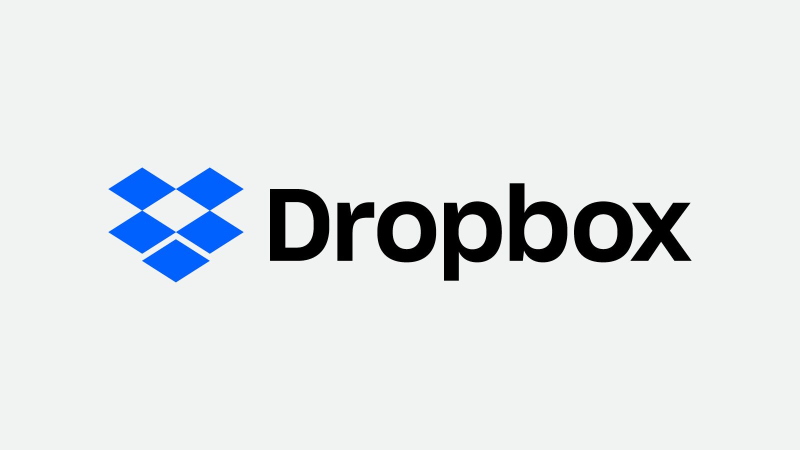
Mga Kalamangan at Kahinaan ng Dropbox
Tanong ng gumagamit:
Nagbabayad na ako para sa dropbox-business plan, nagtataka ako kung mayroong makakapagbahagi ng kanilang kaalaman tungkol sa mga kalamangan at kahinaan ng paggamit ng dropbox para sa project-cloud-storage— mula sa Reddit
Bago natin talakayin ang mga detalye ng performance ng Dropbox, narito ang isang pangkalahatang-ideya ng mga pangunahing kalamangan at kahinaan.
Pros
- Available ang mga app para sa halos lahat ng operating system
- Flexible array of collaborative tools Nababagay na hanay ng mga kasangkapang pang-collaboration
- Matitibay na alok para sa mga premium na subscriber
- Pinagana ang mga digital na lagda
- Napakagandang integrasyon ng app
- Awtomatikong backup at pagsi-synchronize ng file
- Offline na pag-andar
Cons
- Mahinang limitasyon sa imbakan para sa mga libreng user
- Medyo mahal ang mga bayad na subscription
- Mga kahinaan sa seguridad
- Limitadong kakayahan sa paghahanap
Mga Kalamangan ng Dropbox
Available ang mga app para sa halos lahat ng operating system
Salamat sa higit dalawang dekadang karanasan sa industriya ng cloud storage, may kahanga-hangang pagkakaroon ng app ang Dropbox, kaya maaari mo itong i-install at i-synchronize ang storage sa halos lahat ng device na posibleng meron ka. Kasama sa mga suportadong device ang Windows, macOS, Android, iOS, Linux, at Kindle Fire. Kahit na mapag-abutan ka ng wala sa oras, mahusay pa rin gumana ang access sa Dropbox gamit ang browser.
Flexible array of collaborative tools Nababagay na hanay ng mga kasangkapang pang-collaboration
Bagaman ang Dropbox ay hindi isang dedikadong app para sa kolaborasyon, marami itong mga tampok na makakatulong sa mga gumagamit na magtulungan gamit ang mga pinagsasaluhang file. Maaari kang magbahagi ng mga file gamit ang mga email na link o URL, habang pinipili rin kung read-only o may editing permissions ang mga tatanggap. Kung may Business subscription ka, maaari ka ring magtakda ng expiration date para sa mga shared link at magdagdag ng password protection. Maaari mo ring i-configure ang Dropbox para abisuhan ka kung sino ang naka-access sa iyong mga file at kung anong mga aksyon ang ginawa nila.
Hindi lang pagbabahagi ng file ang paraan ng kolaborasyon na inaalok ng Dropbox. Ang Dropbox Paper ay isang collaboration tool na nagpapahintulot sa iba’t ibang gumagamit na mag-edit ng mga dokumento, kabilang ang mga sikat na tampok tulad ng to-do lists at commenting tools, at maaari mong i-export ang mga dokumento sa PDF o Word format. Magandang karagdagan ito, ngunit hindi ito kasing lakas ng isang collaborative platform tulad ng Google Docs.
Matitibay na alok para sa mga premium na subscriber
Para sa mga gumagamit na nais ng higit pa sa 2GB na libreng storage, nag-aalok ang Premium Plus account ng mas kaakit-akit na 2TB na storage. Tingnan ang kanilang presyo dito. Ang iba pang mga premium na benepisyo ay kinabibilangan ng remote device wiping at offline na pag-access ng mga file.
Pinakamahalaga marahil ang tampok na Smart Sync para sa mga premium na gumagamit. Binibigyang-daan ka nitong italaga ang ilang mga file sa Dropbox para sa online storage lamang, kaya hindi sila kakain ng local storage sa iyong mga device habang nagsi-synchronize. Kung nais mong gamitin ang Dropbox upang gumawa ng backup ng mga file sa cloud para sa data na hindi mo kailangang regular na i-access, malaki ang pakinabang ng opsyong ito.
Pinagana ang mga digital na lagda
Mula noong binili ng Dropbox ang HelloSign digital signature signing service, maaaring mag-e-sign ng mga kontrata at iba pang legal na dokumento ang mga bayad na customer sa pamamagitan ng Dropbox, bukod pa sa pagpapadala ng mga request para sa pirma sa mga file na iyong ipinapadala. Gayunpaman, para sa karamihan ng mga bayad na customer, tatlong pirma lamang ang maaaring ipadala kada buwan. Ang tanging eksepsyon ay ang Professional+e-Sign plan, na nag-aalok ng walang limitasyong pirma para sa $24.99 kada buwan bilang dagdag sa karaniwang Professional package.
Napakagandang integrasyon ng app
Natatangi talaga ang Dropbox kumpara sa iba dahil sa lawak at lalim ng integrasyon nito sa mga app. Kung gumagamit ka ng anumang pangunahing email client, office tool suite, o collaboration tool, malaki ang posibilidad na madali mo itong maisi-synchronize sa iyong Dropbox storage.
Awtomatikong backup at pagsi-synchronize ng file
Habang ang ilang mga gumagamit ay maaaring magustuhan ang isang mas praktikal na Dropbox desktop interface, marami ang magugustuhan kung paano halos hindi nakikita ang operasyon ng Dropbox sa background ng iyong iba’t ibang device. Ilagay lamang ang mga file sa iyong Dropbox folder at awtomatiko itong itatabi sa lahat ng iyong Dropbox folder sa iba’t ibang online device na naka-log in sa iyong Dropbox account.
Kung ginagamit mo ang Dropbox sa isang smartphone, maaari mo rin itong i-configure upang awtomatikong i-save ang anumang larawan na kinunan mo gamit ang camera ng iyong device. Tulad ng nabanggit namin, maaaring pumili ang mga bayad na gumagamit na gamitin ang Smart Sync kung gusto nilang manatili lamang sa cloud ang ilang mga file at hindi sa iba’t ibang lokal na drive ng kanilang account.
Mga kakayahan para sa pagtatrabaho nang offline
Kung ikaw ay nasa sitwasyon na hindi makagamit ng internet, pinapayagan ka pa rin ng Dropbox na ma-access ang iyong mga file offline. Maaari mo itong paganahin sa pamamagitan ng pag-activate ng “Available offline” na opsyon para sa partikular na mga file na gusto mong maging available, ngunit ang tampok na ito ay para lamang sa mga bayad na user.
Dropbox Cons
Mahinang limitasyon sa imbakan para sa mga libreng user
Kung hindi ka handang magbayad para sa serbisyo, ang 2GB storage limit ng Dropbox ay talagang napakaliit, kaya mahirap itong magamit bilang epektibong imbakan para sa malalaking dami ng files maliban sa mga dokumento. Kung ikukumpara sa 5GB na inaalok sa mga hindi bayad na gumagamit ng Microsoft OneDrive, at ang kahanga-hangang 15GB na libre sa Google Drive, kapansin-pansin ang pagkadismaya sa alok ng Dropbox sa aspetong ito.
Medyo mahal ang mga bayad na subscription
Nagsisimula ang mga bayad na plano ng account ng Dropbox sa pinakamababang presyo gamit ang Personal Plus subscription na nagkakahalaga ng $11.99 kada buwan o $119.88 para sa isang taunang bayad. Bagaman ito’y nagbibigay sa mga user ng 2TB na storage, nag-aalok din ang Google Drive at Apple iCloud ng 2TB sa mas murang presyo na $9.99 kada buwan, habang ang 1TB na subscription sa OneDrive ay nagkakahalaga lamang ng $6.99 kada buwan kasama ang access sa mga Microsoft Office software suite. Sa iba namang banda, nag-aalok ang IDrive sa mga customer ng mapagbigay na 5TB para sa taunang presyo na $79.50 lamang. Sa mga presyong ito, malinaw na ang mga storage limit ng Dropbox ay hindi nag-aalok ng pinakamainam na halaga sa larangang ito.
Mga isyu sa seguridad
Kahit na natutugunan ng Dropbox ang maraming aspekto ng seguridad gamit ang mga tampok tulad ng multi-factor authentication, ginagamit lamang nito ang pinakamataas na antas ng 256-bit AES encryption para sa mga nakaimbak na file. Ang paglilipat ng file ay gumagamit ng karaniwang SSL/TLS security na, kahit epektibo, ay hindi nagbibigay ng parehong antas ng mataas na encryption na inaalok ng 256-bit AES.
Limitadong kakayahan sa paghahanap
Matapos ang mga reklamo mula sa komunidad ng gumagamit, nagdagdag ang Dropbox ng buong-text na paghahanap at mga filter sa paghahanap sa kanilang serbisyo. Gayunpaman, ang mga tampok na ito ay available lamang sa mga gumagamit na may bayad na account.
Paano Pagbutihin ang Functionality at Seguridad ng Dropbox Gamit ang CloudMounter
Tulad ng nakita natin, may mga lakas ang serbisyo ng Dropbox, ngunit may mga kahinaan din itong maaaring magpalayo ng mga gumagamit. Ang magandang balita ay may iba pang mga solusyon na magpapahusay sa paggamit ng Dropbox at titiyakin na makukuha mo ang pinakamataas na halaga mula sa iyong cloud storage.
Isa sa mga solusyong ito ay CloudMounter, isang app para sa pamamahala ng cloud storage na nagbibigay-daan sa iyo na ma-access ang lahat ng iyong iba’t ibang cloud storage accounts sa pamamagitan ng Finder sa pag-mount ng mga ito bilang network drives. Nakakatulong ito na madaling maglipat ng mga file sa pagitan ng mga account, o papunta at pabalik mula sa iyong lokal na mga drive, nang hindi kinakailangang magbukas ng maraming cloud apps at mag-sign in at sign out sa iba’t ibang account. Pinapayagan ka nitong, halimbawa, maglipat ng file mula Dropbox papuntang Google Drive sa Finder gamit lang ang ilang click, sa halip na pagdaanan ang proseso ng magkahiwalay na pag-manage ng parehong app.

Tulad ng nabanggit namin, ang Dropbox mismo ay gumagamit lamang ng SSL/TLS security para sa paglipat ng mga file. Gayunpaman, gamit ang CloudMounter, lahat ng aktibidad ng paglipat ng file ay protektado ng industry-standard na 256-bit AES encryption, na nagbibigay ng mataas na antas ng proteksyon sa lahat ng iyong aktibidad sa cloud storage gamit ang Dropbox at anumang ibang serbisyo na iyong isinama sa CloudMounter.
Maaari mong gamitin ang CloudMounter upang ma-access ang iba’t ibang Dropbox accounts sa parehong cloud service nang sabay-sabay, kaya’t hindi mo na kailangang mag-log in at out kung, halimbawa, gusto mong ilipat ang mga file sa pagitan ng work at personal na account mula sa Dropbox. Bukod sa Dropbox, compatible din ang CloudMounter sa lahat ng pangunahing provider ng cloud storage kabilang ang Google Drive, Microsoft OneDrive, Amazon S3, Backblaze, at marami pang iba, bukod pa sa mga remote server protocol tulad ng FTP at WebDAV.
Panghuling Kaisipan
Tulad ng nakita natin, maraming maipagmamalaki ang Dropbox para sa mga gumagamit nito dahil sa mahusay na integrasyon ng mga app, madaling pagsi-synchronize ng mga file, mahusay na compatibility sa iba’t ibang OS, at utility para sa digital na lagda. Ang mga tampok na ito ang tumulong upang manatiling popular na pagpipilian ang Dropbox sa masikip na merkado ng cloud storage, at bagamat maaaring hindi malampasan ng Dropbox ang Google Drive o OneDrive pagdating sa dami ng storage at mga tampok, ang malawak na compatibility at intuitive na disenyo ng Dropbox ang nagpapanatiling kaakit-akit dito bilang cloud storage provider. Dagdag pa, kapag ginamitan ng CloudMounter ang serbisyo, mas gumaganda pa ang seguridad at pagiging madali nitong gamitin kaya’t lalong nagiging magandang opsyon ang Dropbox.
Mga Madalas Itanong
Gumagamit ang Dropbox ng 256-bit AES upang i-encrypt ang mga nakaimbak na file, habang ang mga file na ipinapadala ay pinoprotektahan ng medyo hindi gaanong ligtas na SSL/TLS encryption. Para gawing mas ligtas pa ang serbisyo, gamitin ang CloudMounter para sa kumpletong 256-bit AES encryption, kahit para sa mga file na ipinapadala.
Ang Dropbox ay may 2TB lang na storage na available para sa mga hindi bayad na account, samantalang isa sa mga kalamangan ng Google Drive ay nag-aalok ito ng libreng 15GB na storage para sa mga gumagamit. Gayunpaman, may ilang mga tampok ang Dropbox na wala sa pangunahing Google Drive, tulad ng digital na pagpirma ng dokumento.
Maaari mong i-configure ang Dropbox sa iyong smartphone upang awtomatikong i-save ang anumang mga larawan na kinunan mo sa iyong device papunta sa iyong Dropbox account. Ang mga larawan at iba pang mga file na na-upload sa iyong Dropbox account ay mananatili roon hanggang sa mabura, ngunit kung nais mong mabawi ang mga naburang file, ang libreng Dropbox account ay nagpapahintulot ng pagbawi ng file sa loob ng 30 araw, habang ang mga bayad na account ay maaaring makabawi ng file hanggang 180 araw pagkatapos mabura.
